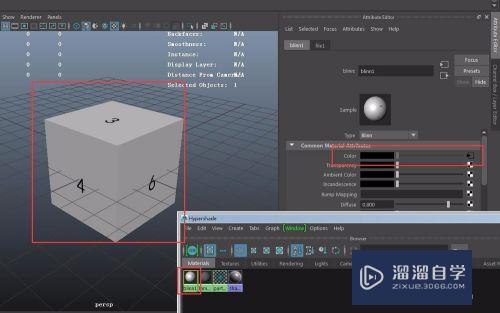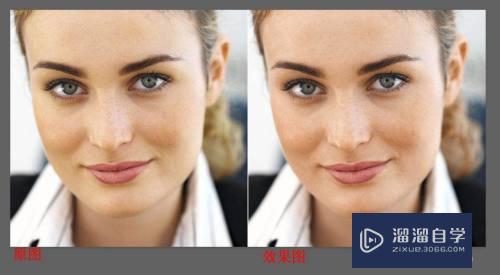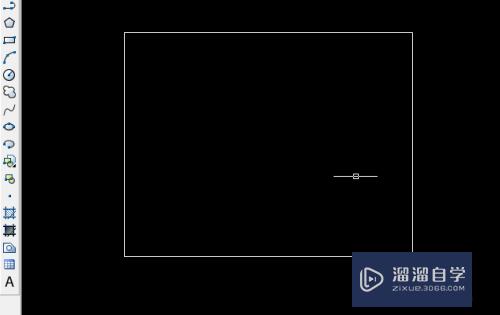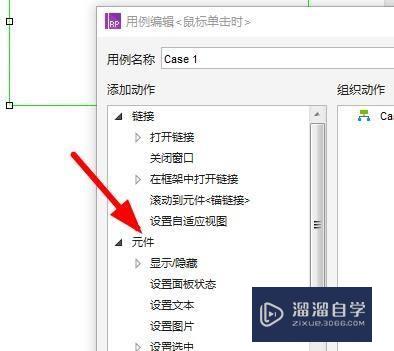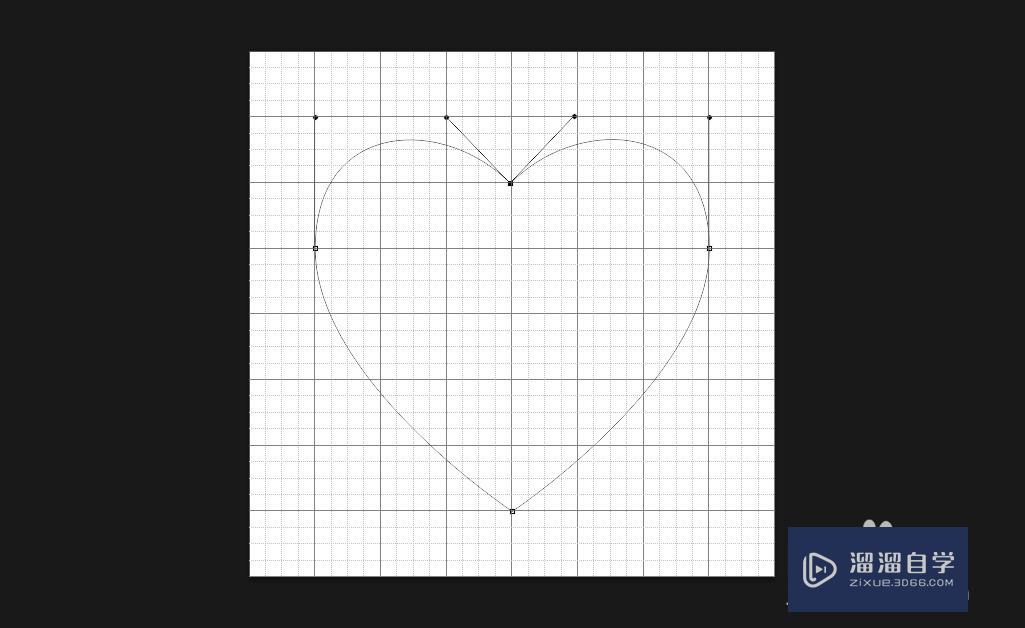CAD正十边形怎样绘制(cad十边形怎么画)优质
CAD可以更轻松地解决最严峻的设计挑战。借助其自由形状设计工具能创建所想像的形状。我们在CAD能够绘制的图形格式各样。新手可能不太熟悉软件。下面我们一起来看看CAD正十边形怎样绘制的。并且熟悉软件吧!
工具/软件
硬件型号:机械革命极光Air
系统版本:Windows7
所需软件:CAD2014
方法/步骤
第1步
使用多边形命令
在工具条中找到多边形绘图命令。或者在菜单栏的绘图下拉菜单中选择多边形绘图命令。

第2步
输入边数
输入要绘制的多边形的边数。这里输入数字10。敲击键盘上的Enter确定或者按空格确定。
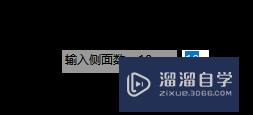
第3步
选择中心点
选择要绘制的中心点。这里不做要求。任意一点作为中心的。

第4步
选择内接于圆
选择要内接于圆还是外切于圆。这里选择内接于圆。
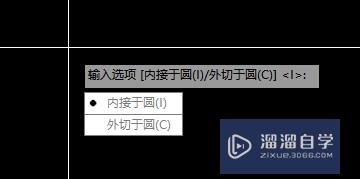
第5步
输入半径值
输入要绘制的多边形圆的半径。这里输入半径50mm。绘制出来的十边形如下。
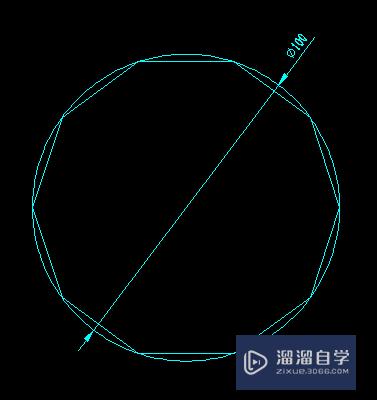
以上关于“CAD正十边形怎样绘制(cad十边形怎么画)”的内容小渲今天就介绍到这里。希望这篇文章能够帮助到小伙伴们解决问题。如果觉得教程不详细的话。可以在本站搜索相关的教程学习哦!
更多精选教程文章推荐
以上是由资深渲染大师 小渲 整理编辑的,如果觉得对你有帮助,可以收藏或分享给身边的人
本文标题:CAD正十边形怎样绘制(cad十边形怎么画)
本文地址:http://www.hszkedu.com/66739.html ,转载请注明来源:云渲染教程网
友情提示:本站内容均为网友发布,并不代表本站立场,如果本站的信息无意侵犯了您的版权,请联系我们及时处理,分享目的仅供大家学习与参考,不代表云渲染农场的立场!
本文地址:http://www.hszkedu.com/66739.html ,转载请注明来源:云渲染教程网
友情提示:本站内容均为网友发布,并不代表本站立场,如果本站的信息无意侵犯了您的版权,请联系我们及时处理,分享目的仅供大家学习与参考,不代表云渲染农场的立场!